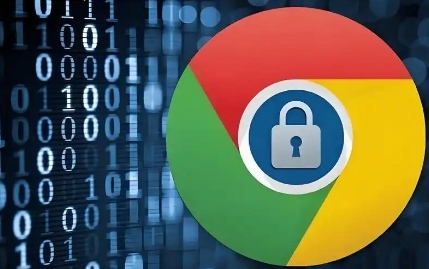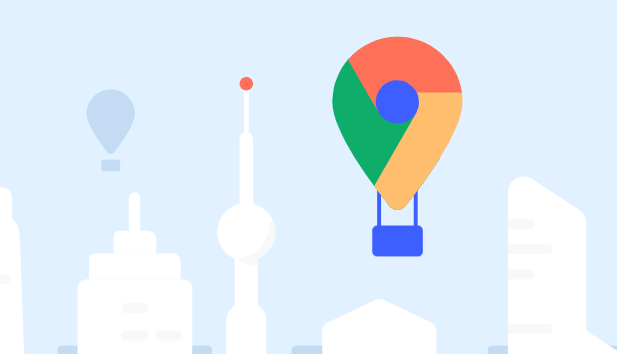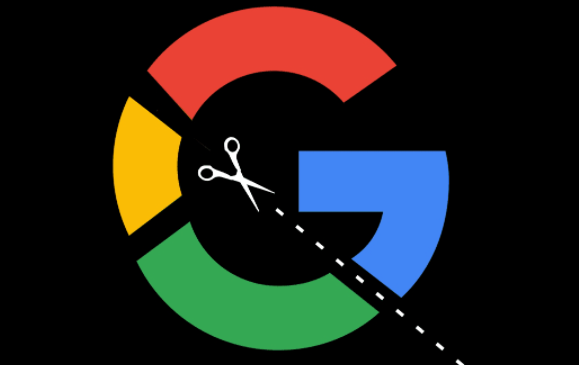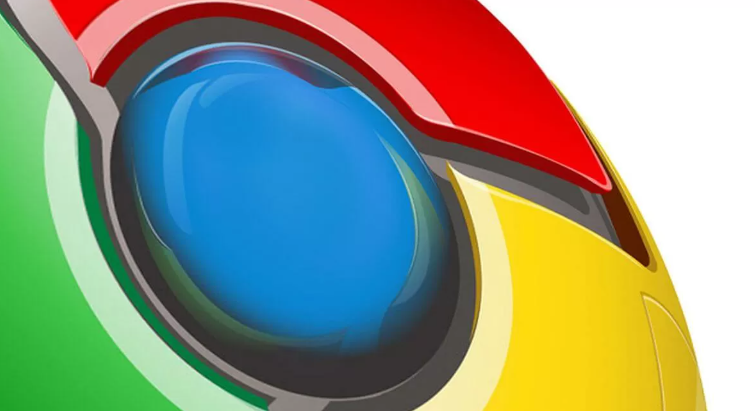Google Chrome浏览器下载及缓存优化技巧分享
时间:2025-06-12
来源:谷歌浏览器官网

一、Chrome浏览器下载安装
- 下载前准备:确认自己电脑的操作系统,如Windows、MacOS或Linux等,因为不同系统的安装包有所不同。在浏览器地址栏输入https://www.google.com/intl/zh-CN/chrome/ ,这是谷歌Chrome浏览器的官方下载页面。
- 下载过程:进入官网后,页面会自动检测你的设备类型和操作系统,但你也可以手动选择。对于Windows系统,有不同位数的版本可供选择;Mac用户需选择与自己系统版本兼容的Chrome版本;Linux用户也能在官网找到对应的安装包。点击“下载Chrome”按钮,浏览器会开始下载安装文件。如果是Windows系统,下载的文件通常是.exe格式;Mac系统则是.dmg格式。
- 安装步骤:
- Windows系统:找到下载好的.exe安装文件,双击打开。在弹出的安装向导窗口中,勾选“我同意使用条款和条件”,然后点击“安装”按钮。等待安装进度条完成,这可能需要几分钟时间,具体取决于你的电脑性能。安装完成后,会提示你是否希望将Google Chrome设置为默认浏览器,可根据自己的需求选择“是”或“否”。
- Mac系统:找到下载好的.dmg安装文件,双击打开。在打开的窗口中,可以看到一个“Chrome”图标和一个“应用程序”文件夹图标,将“Chrome”图标拖放到“应用程序”文件夹图标上,即可完成安装。
- Linux系统:不同的Linux发行版安装方法可能略有不同。一般来说,你需要在终端中使用命令行来安装。例如,对于Debian或Ubuntu系统,可以使用命令“sudo dpkg -i 文件名.deb”来安装下载好的.deb安装包;对于Fedora系统,可以使用命令“sudo rpm -ivh 文件名.rpm”来安装下载好的.rpm安装包。
- 启动与设置:安装完成后,在Windows系统中,可以在开始菜单中找到Google Chrome的快捷方式,双击打开;在Mac系统中,可以在“应用程序”文件夹中找到Chrome并双击打开;在Linux系统中,可以通过终端输入“google-chrome”命令来启动浏览器。第一次启动Chrome浏览器时,会进行一些初始设置,如导入书签、设置搜索引擎等。你可以根据自己的需求进行选择和设置,也可以跳过这些步骤,直接进入浏览器主界面。
二、Chrome浏览器缓存优化技巧
- 清理浏览器缓存:打开谷歌浏览器,点击右上角的三个点图标,选择“设置”,在“隐私与安全”板块中点击“清除浏览数据”,选择清除缓存的时间范围,如“全部时间”,然后点击“清除数据”。这样可以删除浏览器缓存的临时文件,释放存储空间并可能解决一些网页显示问题。
- 调整缓存大小:在Chrome浏览器的地址栏输入“chrome://flags/”并回车,在搜索框中输入“Cache”,找到相关的缓存设置选项,可以根据自己的需求调整缓存的大小。增大缓存大小可能会提高某些经常访问的网页的加载速度,但也会占用更多的磁盘空间。
- 禁用不必要的插件和扩展程序:过多的插件和扩展程序不仅会影响浏览器的性能,还可能会增加缓存的使用量。在Chrome浏览器中,点击右上角的三个点,选择“更多工具”,再点击“扩展程序”,可以禁用或删除不需要的插件和扩展程序。
- 优化下载缓存位置:在Chrome浏览器的设置中,找到“高级”选项,在“下载”部分可以设置下载缓存的位置。将其更改为空间较大且读写速度较快的磁盘分区,可以提高下载速度和效率。
总的来说,通过以上步骤,您可以有效解决Chrome浏览器内存占用突然增加的问题,提升浏览体验。建议定期检查和更新浏览器版本及安全设置,以应对不断变化的网络需求。